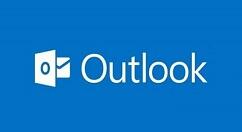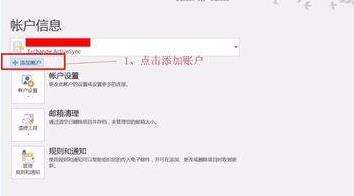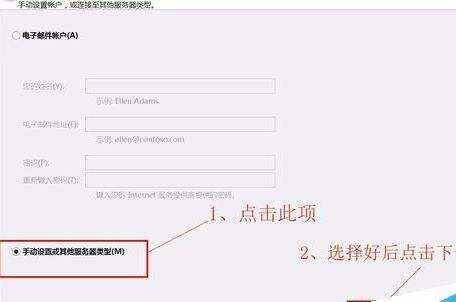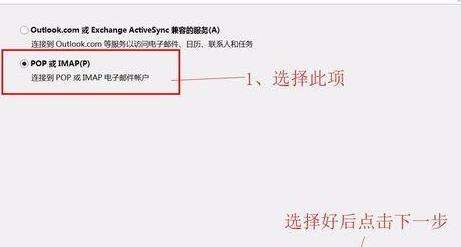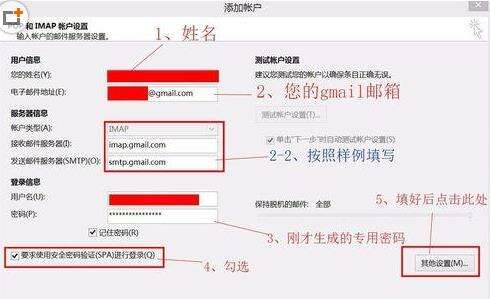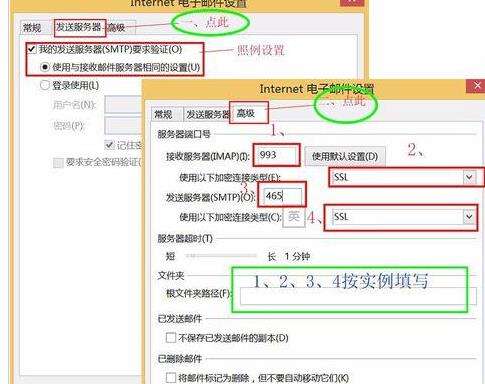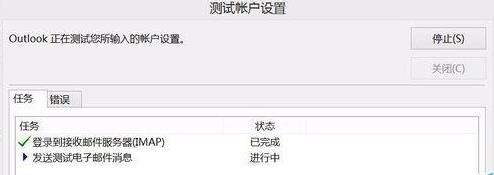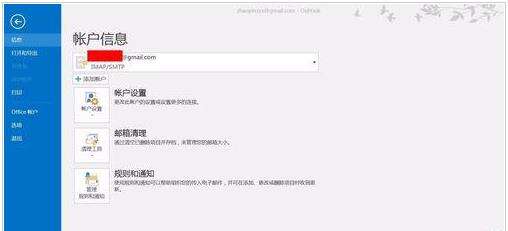Microsoft Office Outlo添加gmail账号的具体流程介绍
办公教程导读
收集整理了【Microsoft Office Outlo添加gmail账号的具体流程介绍】办公软件教程,小编现在分享给大家,供广大互联网技能从业者学习和参考。文章包含466字,纯文字阅读大概需要1分钟。
办公教程内容图文
我们先打开Microsoft Office Outlook(微软邮箱),点击"文件">"信息">"添加账户"。
然后我们选择”手动设置或其他服务器类型“,点击“下一步”。
接着我们选择”POP或IMAP“;点击”下一步“。
如图填写相关信息;点击”其他设置“。
注:如果登陆失败,密码位置填写您的应用专业密码重试,并勾选图中“4”,方框。
设置”其他设置“。设置”发送服务器设置“;设置“高级”设置。配置好后点击”确定“返回;点击”下一步“。
等待验证完成。验证完成后点击”关闭“;点击”完成“。
最后恭喜!添加gmail成功!
看完上文为你们描述的Microsoft Office Outlo添加gmail账号的具体流程介绍,你们是不是都学会了呀!
办公教程总结
以上是为您收集整理的【Microsoft Office Outlo添加gmail账号的具体流程介绍】办公软件教程的全部内容,希望文章能够帮你了解办公软件教程Microsoft Office Outlo添加gmail账号的具体流程介绍。
如果觉得办公软件教程内容还不错,欢迎将网站推荐给好友。